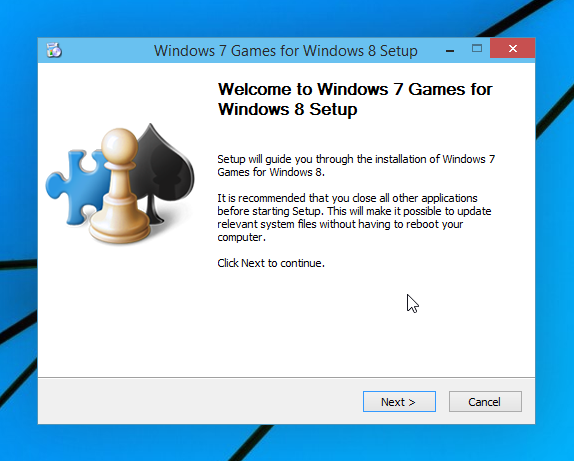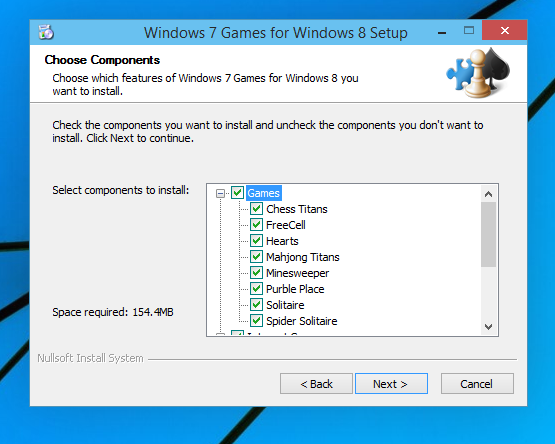Windows 7には、新しい光沢のあるグラフィックを備えたクラシックなカードゲームや、Chess Titans、Mahjong Titans、Purble PlaceなどのVistaの素晴らしい新しいゲームなど、素敵で美しいゲームのセットがありました。何らかの理由で、Microsoftはこれらのゲームを中止し、代わりにストアから肥大化したモダンゲームを提供することを決定しました。オリジナルのWindows7ゲームのファンのために、Windows10でそれらを復活させるための簡単なチュートリアルがあります。

Steamでより速くダウンロードする方法
更新:このパッケージは、Windows 10 Anniversary Update(最近のビルド)を含むすべてのWindows10バージョンで機能するようになりました。

すべてを取得するには Windows10で動作するWindows7のゲーム 、次のことを行う必要があります。
- 次のリンクからGamesのZIPアーカイブを入手してください。 Windows 10、Windows 8、Windows8.1用のWindows7ゲームをダウンロードする 。
- Win7GamesForWin10-Setup.exeファイルを解凍して実行します。
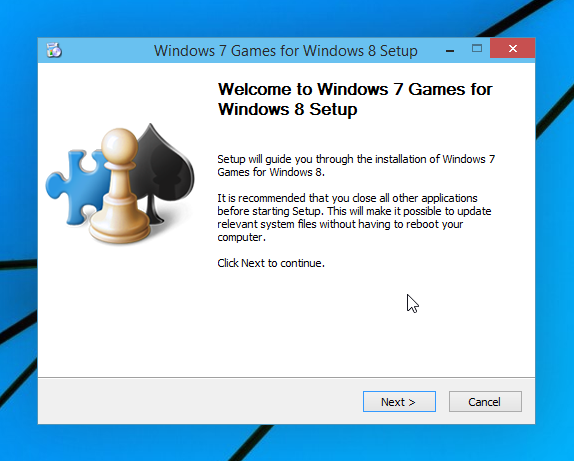
- インストールウィザードに従って、Windows10で入手したいゲームを選択します。
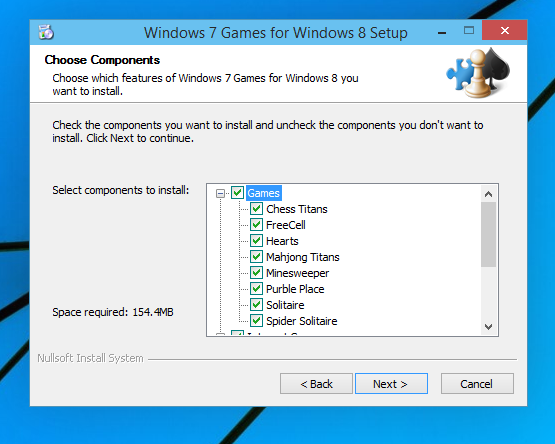
完了です!スタートメニューに移動して、今すぐお気に入りのゲームをプレイしてください。
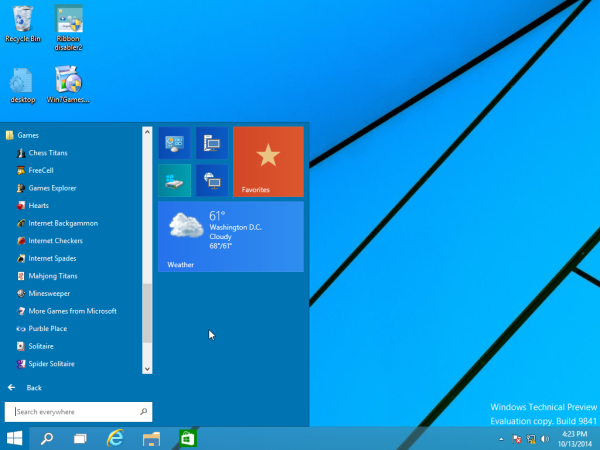
それでおしまい。これで、Windows10のWindows7のゲームができました。
Windowsにバンドルされていたインターネットゲームのファンなら、次の方法でそれらを復活させることができます。 Windows8でWindows7の古典的なインターネットゲームを復活させる方法 。 Metroアプリである素敵なゲームを見つけたい場合は、こちらをご覧ください 40の無料ストアゲーム 、これには新しいものだけでなく、これまでのお気に入りも含まれます。